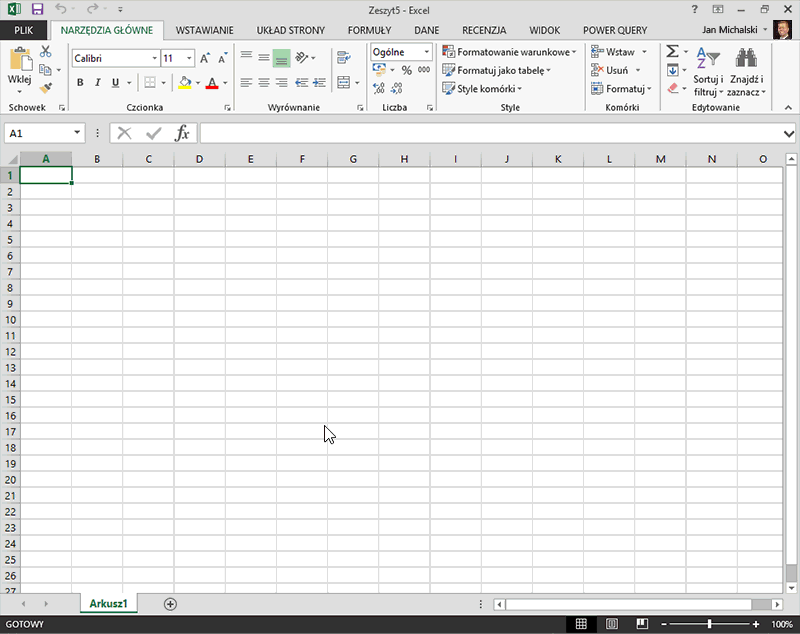Uwaga: Ten artykuł spełnił swoje zadanie i wkrótce zostanie wycofany. Aby zapobiec błędom „Nie można odnaleźć strony”, usuniemy znane nam linki. Jeśli zostały utworzone linki do tej strony, należy je usunąć — dbajmy wspólnie o łączność w sieci Web.
Uwaga: Dodatek Power Query w programie Excel 2016 ma nazwę Pobieranie i przekształcanie. Podane tutaj informacje dotyczą obu tych funkcji. Aby dowiedzieć się więcej, zobacz Pobieranie i przekształcanie w programie Excel 2016.
Kształtowanie danych to typowe zadanie w programie Excel, które polega na zmniejszeniu i zmienieniu rozmieszczenia jednej lub kilku tabel w tabeli tematów zgodnej z wymaganiami analizy danych. Power Query oferuje intuicyjny interfejs użytkownika ułatwiający definiowanie kroków kształtowania i przekształcania danych za pomocą prostych akcji użytkownika nad zestawem danych.
Te kroki są uruchamiane automatycznie za każdym razem, gdy zapytanie jest odświeżane, i można je później zmodyfikować, aby dopasować je do zmian w danych lub w potrzebie analizy. Możesz kształtować dane z wielu źródeł danych, dodając, usuwając lub edytując kroki zapytania. Kroki kwerendy zastępują konieczność ręcznego uzyskiwania i zmieniania kształtów danych w programie Excel.
Power Query umożliwia importowanie danych do programu Microsoft Excel z różnych źródeł danych, takich jak inne skoroszyty programu Microsoft Excel, SQL Server, Oracle, IBM DB2, SharePoint i inne dane strukturalne. Aby uzyskać więcej informacji na temat nawiązywania połączenia ze źródłem danych, zobacz Łączenie ze źródłem danych.
Po nawiązaniu połączenia ze źródłem danych użyj Edytor Power Query, aby przekształcić dane w użyteczny format. Podczas kształtowania źródła danych Power Query automatycznie tworzy sekwencję kroków zapytania skojarzonych z określonym działaniem edytora. Na przykład sekwencja kroków zapytania jest tworzona podczas pracy w edytorze zapytań w celu nawiązania połączenia ze źródłem danych, promowania wiersza do nagłówków kolumn, sortowania wierszy i filtrowania tabeli. Aby uzyskać więcej informacji na temat kształtowania danych, zobacz Kształtowanie danych.
Uwaga: Na końcu tego artykułu znajduje się krótki klip wideo na temat wyświetlania Edytora zapytań.
Przykładowe kroki kwerendy
|
aktywność Edytor Power Query |
Krok zapytania |
|---|---|
|
Nawiązywanie połączenia ze źródłem danych |
Źródło |
|
Rozwijanie kolumny zawierającej powiązaną tabelę |
Rozwiń kolumnę NewColumn |
|
Zmienianie nazwy kolumny |
RenamedColumns |
|
Sortowanie tabeli |
SortedRows |
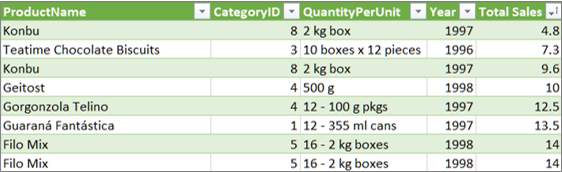
Uwaga: Edytor zapytań jest wyświetlany tylko w przypadku ładowania, edytowania lub tworzenia nowego zapytania przy użyciu dodatku Power Query. W poniższym klipie wideo przedstawiono okno Edytora zapytań wyświetlane po edytowaniu zapytania z poziomu skoroszytu programu Excel. Aby wyświetlić Edytor zapytań bez ładowania lub edytowania istniejącego zapytania skoroszytu, w sekcji Pobieranie danych zewnętrznych na karcie wstążki dodatku Power Query wybierz pozycję Z innych źródeł > Puste zapytanie. Poniższy klip wideo przedstawia jeden sposób wyświetlania Edytora zapytań.